Windows 10定时更换壁纸
老万
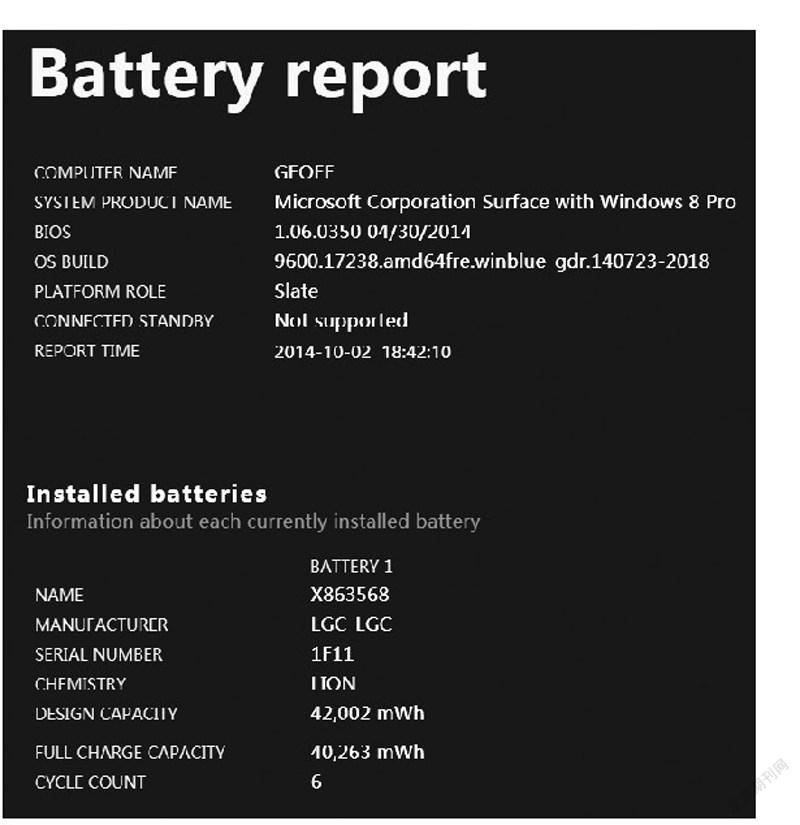
快速了解笔记本电池健康状况
Q:我平时主要都是通过笔记本进行工作的,可是最近一段时间发现电池越来越不经用,充一次电一个多小时就没有了。请问有没有什么方法,可以快速了解到电池的健康状况?
A:首先在系统左下角的开始按钮上点击鼠标右键,选择菜单里面的“命令提示符(管理员)”命令。在弹出的命令提示符窗口输入命令“powercfg /batteryreport /output "C:\battery_report.html"”后按下回车键,稍等片刻就可以在系统盘生成一个电池的健康报告。这份报告详细记录了系统安装后电池的使用情况,通过其中的数据就可以掌握电池的相关情况。
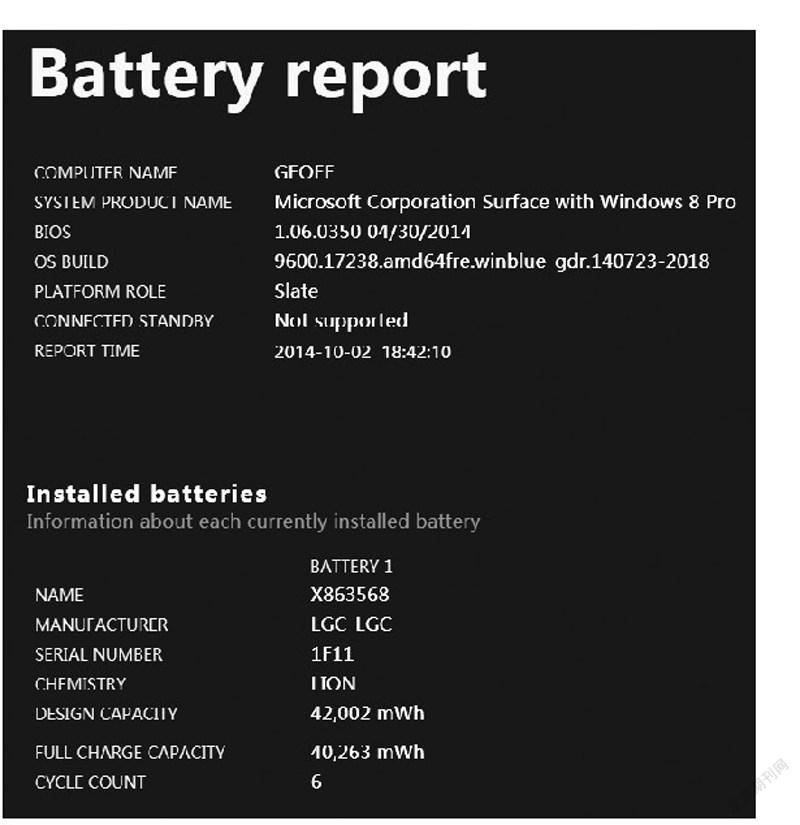
按F8键无法进入安全模式
Q:由于我经常要进行各种各样的软件测试,所以进入到安全模式也是很常见的事。可是我在升级到Windows 10系统后,发现开机后按F8键已经无法进入安全模式了。请问在Windows 10系统里面,如何进入安全模式?
A:首先进入系统的设置窗口,点击其中的“更新和安全”,在弹出的窗口中点击“恢复”,接着点击右侧的“立即重启”。重新启动系统后在高级启动里面分别点击“疑难解答”和“高级选项”按钮,然后在弹出的窗口中点击右边的“启动设定”命令。这时会出现一个启动设定的介绍窗口,点击“重启”按钮后就到了最后一步。这时可以看到安全模式有三种不同的形式,用户根据需要按下对应的快捷键即可。
修改Windows 10的关机策略设置
Q:Windows 10虽然默认的启动速度非常快,但是它的关机速度却慢了。这样就常常出现显示器已经关闭,而主机没有关闭的情况。如果这时切断电源就会造成磁盘的损毁,那么如何才可以加快Windows 10的关机速度呢?
A:首先按快捷键“Win+R”打开“运行”框,输入“gpedit.msc”后按回车键启动组策略编辑器。通过鼠标展开“计算机配置”中的“管理模板”,接着在右侧窗口依次选择“系统”中的“关机选项”子选项,这样就可以看到一个“关闭会阻止或取消关机的应用程序的自动终止功能”的命令。直接双击该选项打开它的配置窗口,在里面选择“已启用”选项即可。

不开启UAC如何使用Metro应用
Q:我不喜欢UAC那种干什么都要确定的操作,然而又挺喜欢折腾系统的Metro应用。请问有没有办法不开UAC权限,或者开着权限不提示的办法啊?
A:彻底关闭UAC后是无论如何都没有办法打开Modern Apps的,因为这是系统自身已经决定好了的。唯一的解决办法就是,开启UAC以后将其设置为永不通知。

